포스팅에 앞서 참고로 말씀드릴게 있습니다.
저번 포스팅에서 초초초 병아리 부린이라고 설명드렸었죠.
블로그도 초초초 블린이 입니다.
블린이 맞는 표현인가요?
얼마전 티스토리를 시작하게 되었는데 말입니다.
너무 어려워요.
정말 어려워요.
그나마 선배님들께서 잘 정리해 놓으신 덕분에 조금씩 따라가고 있습니다.
티스토리를 하게 되면 꼭 해야 하는 것중에 여러 인사이트 및 통계를 활용하기 위해 하나가 구글 애널리틱스를 쓰게 됩니다.
여기서 접속자들의 연령, 성별, 이탈률등을 확인할수 있다고 하지요.
그러던 중 알림이 계속 뜨더라구요.

현재는 해결됨으로 표시되어 있지만 한달동안 이게 뭔지도 모르고 계속 방치상태에 있었습니다.
그러다 또 공부를 하게 되었지요.
그래서 저처럼 모르시는 분들을 위해 한번 포스팅 하게 되었습니다.
내부 트래픽 필터링이란 내가 접속한 기록이 통계에 영향을 주지 않기 위해서 특정 IP로 접속했을때 통계에 반영하지 않도록 설정하는 기능입니다.
전 몰랐어요.
사실 현재도 사용자가 뭔지 세션수가 뭔지 이탈률이 뭔지 세션시간이 뭔지 잘 모릅니다.
아시는 분 댓글 부탁드려요. 꾸벅.

사용자에 제가 조회한 것까지 통계로 잡힌답니다.
실제로 해보지는 않아서 전 잘 모르겠어요.
자 그럼, 지금부터 기업 내부 네트워크에서 발생한 조회수가 보고서에 영향을 주지 않도록 한번 해보겠습니다.
애널리틱스 좌측 메뉴 맨아래에 톱니바퀴 모양의 관리 아이콘이 보입니다. 클릭!

우측에 아래와 같은 필터 항목이 보이실거에요. 클릭!

자 그럼 필터추가라는 항목, 빨간색 보이시나요? 클릭!

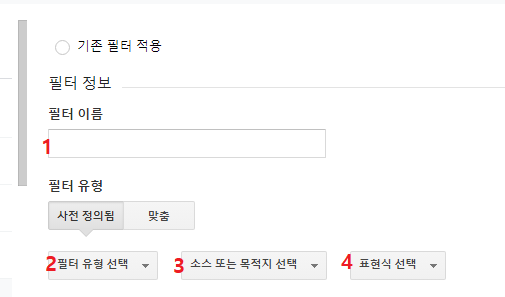
필터추가를 위해서 입력해주어야 하는 4가지 사항이 있습니다.
아주 쉬워요.
1. 필터이름: 아무거나 하시면 됩니다. 선배님들 보니깐 보통 내블로그로 하시더라구요.
그래서 저도 내블로그라고 했습니다.
2. 필터유형선택: 제외
3. 소스 또는 목적지 선택: 해당 IP즈소에서 유입된 트래픽
4. 표현식 선택: 일치
다 선택하셨나요?
그럼 아래에 IP주소를 입력하라고 나옵니다.
내 IP주소는 어디서 확인하지요?

구글 검색창에 내 IP 라고 치시면 바로 뜹니다.
검색해서 나오는 사이트 아무거나 클릭해도 나오더라구요.
복사하셔서 위 IP주소란에 적어주세요.
그리고 저장을 누릅니다.

간단하지요?
저처럼 블린이 분들도 겁먹지 마시고 하나하나 차근차근 하다보면 해뜰날 오겠지요.
오늘도 개미는 열심히 블로그 하렵니다.
'블로그' 카테고리의 다른 글
| 구글 애널리틱스 용어 정리 (17) | 2022.10.27 |
|---|---|
| 네이버 애드포스트 조건 신청 장점 (27) | 2022.10.21 |
| 네이버 블로그 어뷰징 (28) | 2022.10.20 |
| 유튜브 블로그에 삽입하는 방법 네이버 티스토리 (3) | 2022.10.05 |
| 네이버 블로그 만들기 스킨 꾸미기 시작하기 (10) | 2022.10.03 |



